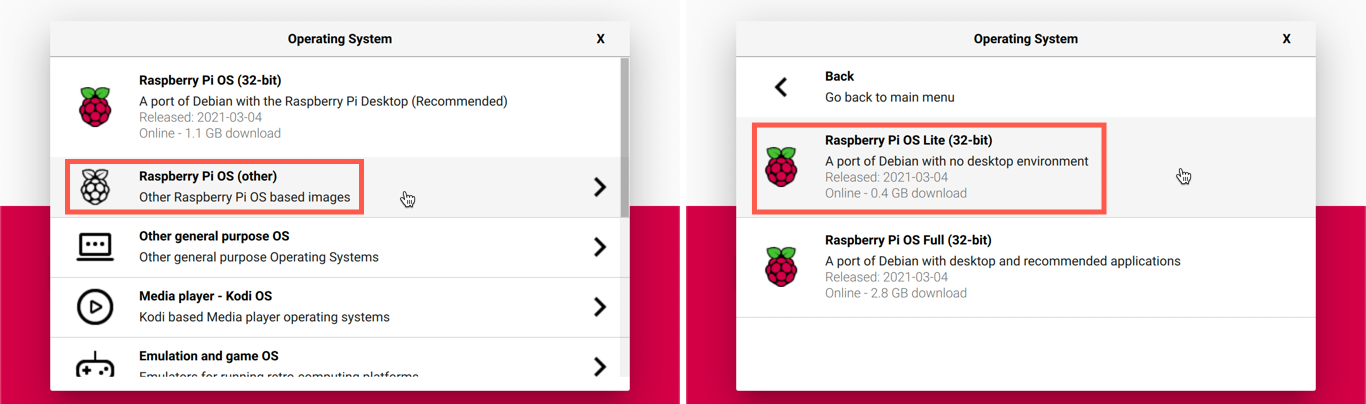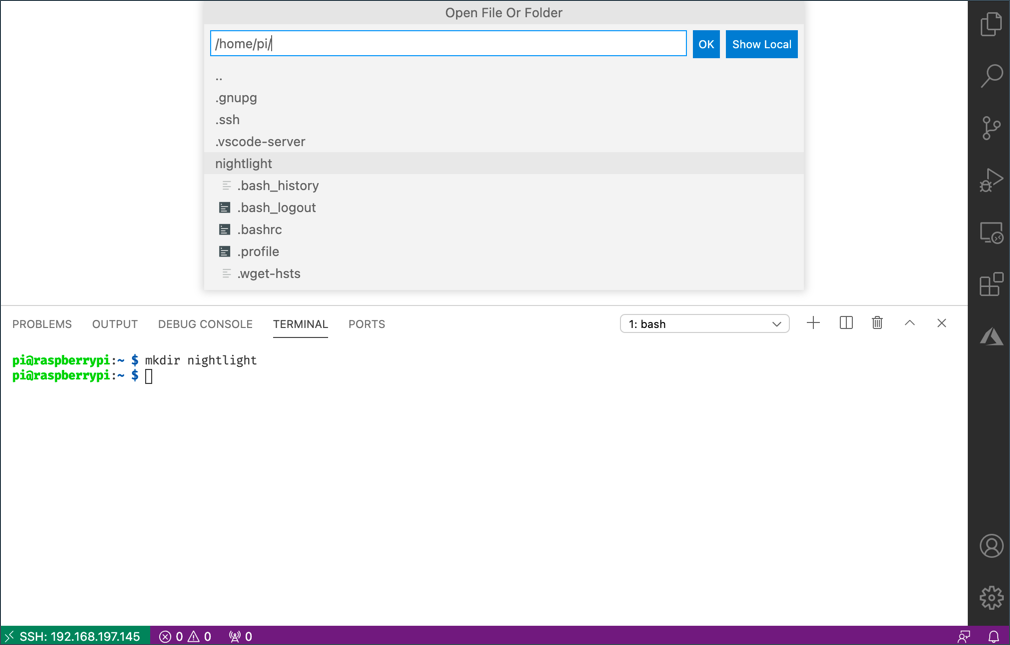15 KiB
樹莓派
樹莓派 是一款單板電腦。你可以使用各種設備和生態系統添加感測器和致動器,這些課程中將使用一個名為 Grove 的硬體生態系統。你將使用 Python 為樹莓派編寫程式並存取 Grove 感測器。
設置
如果你使用樹莓派作為物聯網硬體,有兩種選擇——你可以直接在樹莓派上完成所有這些課程並編寫程式,或者你可以遠端連接到一個「無頭」的樹莓派,並從你的電腦上進行編碼。
在開始之前,你還需要將 Grove Base Hat 連接到樹莓派。
任務 - 設置
將 Grove Base Hat 安裝到樹莓派並配置樹莓派。
-
將 Grove Base Hat 連接到樹莓派。帽子上的插槽覆蓋樹莓派上的所有 GPIO 引腳,滑動到底部以穩固地固定在基座上。它覆蓋在樹莓派上。
-
決定你想如何編程樹莓派,然後前往以下相關部分:
直接在樹莓派上工作
如果你想直接在樹莓派上工作,可以使用樹莓派 OS 的桌面版本並安裝所有需要的工具。
任務 - 直接在樹莓派上工作
為開發設置樹莓派。
- 按照 樹莓派設置指南 中的說明設置樹莓派,連接鍵盤/滑鼠/顯示器,連接到 WiFi 或乙太網路,並更新軟體。
為了使用 Grove 感測器和致動器編寫樹莓派程式,你需要安裝一個編輯器來編寫設備程式碼,以及與 Grove 硬體互動的各種庫和工具。
-
樹莓派重新啟動後,點擊頂部菜單欄上的 Terminal 圖標啟動終端,或者選擇 Menu -> Accessories -> Terminal。
-
執行以下命令以確保操作系統和已安裝的軟體是最新的:
sudo apt update && sudo apt full-upgrade --yes -
執行以下命令以安裝 Grove 硬體所需的所有庫:
sudo apt install git python3-dev python3-pip --yes git clone https://github.com/Seeed-Studio/grove.py cd grove.py sudo pip3 install . sudo raspi-config nonint do_i2c 0這首先安裝 Git 和 Pip,用於安裝 Python 套件。
Python 的一個強大功能是能夠安裝 Pip 套件——這些是其他人編寫並發布到網路上的程式碼套件。你可以用一條命令將 Pip 套件安裝到你的電腦上,然後在程式碼中使用該套件。
Seeed Grove 的 Python 套件需要從原始碼安裝。這些命令將克隆包含該套件原始碼的倉庫,然後在本地安裝它。
💁 默認情況下,當你安裝一個套件時,它在你的電腦上是全域可用的,這可能會導致套件版本的問題——例如,一個應用程式依賴於某個版本的套件,而當你為另一個應用程式安裝新版本時,可能會導致問題。為了解決這個問題,你可以使用 Python 虛擬環境,本質上是在一個專用資料夾中的 Python 副本,當你安裝 Pip 套件時,它們只會安裝到該資料夾中。在使用樹莓派時,你不會使用虛擬環境。Grove 安裝腳本會全域安裝 Grove 的 Python 套件,因此如果要使用虛擬環境,你需要設置虛擬環境,然後手動重新安裝 Grove 套件到該環境中。使用全域套件更簡單,特別是因為許多樹莓派開發者會為每個專案重新刷新乾淨的 SD 卡。
最後,這將啟用 I2C 介面。
-
使用菜單或在終端中執行以下命令重新啟動樹莓派:
sudo reboot -
樹莓派重新啟動後,重新啟動終端並執行以下命令安裝 Visual Studio Code (VS Code)——這是你將用來用 Python 編寫設備程式碼的編輯器。
sudo apt install code安裝完成後,VS Code 將可從頂部菜單中使用。
💁 如果你有偏好的工具,可以自由使用任何 Python IDE 或編輯器進行這些課程,但課程中的指導將基於使用 VS Code。
-
安裝 Pylance。這是 VS Code 的一個擴展,提供 Python 語言支持。請參考 Pylance 擴展文檔 了解如何在 VS Code 中安裝此擴展。
遠端訪問以編寫樹莓派程式
與其直接在樹莓派上編碼,你可以讓它以「無頭」模式運行,也就是不連接鍵盤/滑鼠/顯示器,並從你的電腦上使用 Visual Studio Code 進行配置和編碼。
設置樹莓派操作系統
要遠端編碼,需要將樹莓派操作系統安裝到 SD 卡上。
任務 - 設置樹莓派操作系統
設置無頭樹莓派操作系統。
-
從 樹莓派操作系統軟體頁面 下載 Raspberry Pi Imager 並安裝它。
-
將 SD 卡插入電腦,如有需要使用轉接器。
-
啟動 Raspberry Pi Imager。
-
在 Raspberry Pi Imager 中,選擇 CHOOSE OS 按鈕,然後選擇 Raspberry Pi OS (Other),接著選擇 Raspberry Pi OS Lite (32-bit)。
💁 Raspberry Pi OS Lite 是一個沒有桌面 UI 或基於 UI 工具的樹莓派操作系統版本。這些對於無頭樹莓派來說並不需要,並且使安裝更小,啟動時間更快。
-
選擇 CHOOSE STORAGE 按鈕,然後選擇你的 SD 卡。
-
按下
Ctrl+Shift+X啟動 Advanced Options。這些選項允許在將操作系統寫入 SD 卡之前進行一些預配置。-
勾選 Enable SSH 選框,並為
pi使用者設置密碼。這是你稍後登錄樹莓派時使用的密碼。 -
如果你計劃通過 WiFi 連接到樹莓派,勾選 Configure WiFi 選框,並輸入你的 WiFi SSID 和密碼,以及選擇你的 WiFi 國家。若使用乙太網線則不需要此步驟。確保你連接的網路與電腦在同一網路中。
-
勾選 Set locale settings 選框,並設置你的國家和時區。
-
選擇 SAVE 按鈕。
-
-
選擇 WRITE 按鈕將操作系統寫入 SD 卡。如果你使用 macOS,系統會要求你輸入密碼,因為寫入磁碟映像的底層工具需要特權訪問。
操作系統將被寫入 SD 卡,完成後操作系統會彈出該卡,並通知你。從電腦中取出 SD 卡,插入樹莓派,啟動樹莓派並等待約 2 分鐘讓其正常啟動。
連接到樹莓派
下一步是遠端訪問樹莓派。你可以使用 ssh 來完成,這在 macOS、Linux 和最近版本的 Windows 上都可用。
任務 - 連接到樹莓派
遠端訪問樹莓派。
-
啟動終端或命令提示符,輸入以下命令連接到樹莓派:
ssh pi@raspberrypi.local如果你使用的是舊版本的 Windows,且未安裝
ssh,可以使用 OpenSSH。安裝說明請參考 OpenSSH 安裝文檔。 -
這應該會連接到樹莓派並要求輸入密碼。
能夠通過
<hostname>.local在網路上找到電腦是 Linux 和 Windows 的一個相對較新的功能。如果你使用的是 Linux 或 Windows,並且收到有關找不到主機名的錯誤,則需要安裝額外的軟體以啟用 ZeroConf 網路(Apple 稱之為 Bonjour):-
如果你使用的是 Linux,使用以下命令安裝 Avahi:
sudo apt-get install avahi-daemon -
如果你使用的是 Windows,啟用 ZeroConf 最簡單的方法是安裝 Bonjour Print Services for Windows。你也可以安裝 iTunes for Windows 以獲得該工具的更新版本(該工具無法單獨下載)。
💁 如果無法使用
raspberrypi.local連接,則可以使用樹莓派的 IP 地址。請參考 樹莓派 IP 地址文檔 獲取多種獲取 IP 地址的方法。 -
-
輸入你在 Raspberry Pi Imager 高級選項中設置的密碼。
配置樹莓派上的軟體
連接到樹莓派後,需要確保操作系統是最新的,並安裝與 Grove 硬體互動的各種庫和工具。
任務 - 配置樹莓派上的軟體
配置已安裝的樹莓派軟體並安裝 Grove 庫。
-
在你的
ssh會話中,執行以下命令以更新並重新啟動樹莓派:sudo apt update && sudo apt full-upgrade --yes && sudo reboot樹莓派將被更新並重新啟動。當樹莓派重新啟動時,
ssh會話將結束,因此等待約 30 秒後重新連接。 -
在重新連接的
ssh會話中,執行以下命令以安裝 Grove 硬體所需的所有庫:sudo apt install git python3-dev python3-pip --yes git clone https://github.com/Seeed-Studio/grove.py cd grove.py sudo pip3 install . sudo raspi-config nonint do_i2c 0這首先安裝 Git 和 Pip,用於安裝 Python 套件。
Python 的一個強大功能是能夠安裝 Pip 套件——這些是其他人編寫並發布到網路上的程式碼套件。你可以用一條命令將 Pip 套件安裝到你的電腦上,然後在程式碼中使用該套件。
Seeed Grove 的 Python 套件需要從原始碼安裝。這些命令將克隆包含該套件原始碼的倉庫,然後在本地安裝它。
💁 默認情況下,當你安裝一個套件時,它在你的電腦上是全域可用的,這可能會導致套件版本的問題——例如,一個應用程式依賴於某個版本的套件,而當你為另一個應用程式安裝新版本時,可能會導致問題。為了解決這個問題,你可以使用 Python 虛擬環境,本質上是在一個專用資料夾中的 Python 副本,當你安裝 Pip 套件時,它們只會安裝到該資料夾中。在使用樹莓派時,你不會使用虛擬環境。Grove 安裝腳本會全域安裝 Grove 的 Python 套件,因此如果要使用虛擬環境,你需要設置虛擬環境,然後手動重新安裝 Grove 套件到該環境中。使用全域套件更簡單,特別是因為許多樹莓派開發者會為每個專案重新刷新乾淨的 SD 卡。
最後,這將啟用 I2C 介面。
-
執行以下命令重新啟動樹莓派:
sudo reboot當樹莓派重新啟動時,
ssh會話將結束。無需重新連接。
配置 VS Code 以進行遠端訪問
樹莓派配置完成後,你可以使用 Visual Studio Code (VS Code) 從電腦連接到它——這是一個免費的開發者文本編輯器,你將用它來用 Python 編寫設備程式碼。
任務 - 配置 VS Code 以進行遠端訪問
安裝所需軟體並遠端連接到樹莓派。
-
按照 VS Code 文檔 的說明在電腦上安裝 VS Code。
-
按照 VS Code 遠端開發使用 SSH 文檔 的說明安裝所需組件。
-
按照相同的說明,將 VS Code 連接到樹莓派。
-
連接後,按照 管理擴展 的說明,將 Pylance 擴展 遠端安裝到樹莓派上。
Hello world
在學習一門新的程式語言或技術時,通常會從建立一個「Hello World」應用程式開始——這是一個簡單的應用程式,輸出類似於 "Hello World" 的文字,用來確認所有工具已正確配置。
針對樹莓派的 Hello World 應用程式將確保您已正確安裝 Python 和 Visual Studio Code。
這個應用程式將放在一個名為 nightlight 的資料夾中,並且在這次作業的後續部分中,會使用不同的程式碼來構建夜燈應用程式。
任務 - Hello World
建立 Hello World 應用程式。
-
啟動 VS Code,可以直接在樹莓派上啟動,或者在您的電腦上啟動並使用 Remote SSH 擴展連接到樹莓派。
-
通過選擇 Terminal -> New Terminal 或按下
CTRL+`打開 VS Code 的終端機。終端機將打開到pi使用者的主目錄。 -
執行以下指令來為您的程式碼建立一個目錄,並在該目錄中建立一個名為
app.py的 Python 檔案:mkdir nightlight cd nightlight touch app.py -
在 VS Code 中選擇 File -> Open...,然後選擇 nightlight 資料夾,接著選擇 OK,以打開該資料夾。
-
從 VS Code 的檔案總管中打開
app.py檔案,並新增以下程式碼:print('Hello World!')print函式會將傳遞給它的內容輸出到終端機。 -
在 VS Code 的終端機中執行以下指令來運行您的 Python 應用程式:
python app.py💁 如果您的系統同時安裝了 Python 2 和 Python 3,可能需要明確使用
python3來執行此程式碼。因為如果您執行python,系統可能會使用 Python 2 而非 Python 3。預設情況下,最新版本的樹莓派作業系統僅安裝了 Python 3。終端機中將顯示以下輸出:
pi@raspberrypi:~/nightlight $ python3 app.py Hello World!
💁 您可以在 code/pi 資料夾中找到這段程式碼。
😀 恭喜!您的「Hello World」程式成功運行!
免責聲明:
本文件使用 AI 翻譯服務 Co-op Translator 進行翻譯。儘管我們努力確保翻譯的準確性,但請注意,自動翻譯可能包含錯誤或不準確之處。原始文件的母語版本應被視為權威來源。對於關鍵資訊,建議使用專業人工翻譯。我們對因使用此翻譯而引起的任何誤解或錯誤解釋不承擔責任。